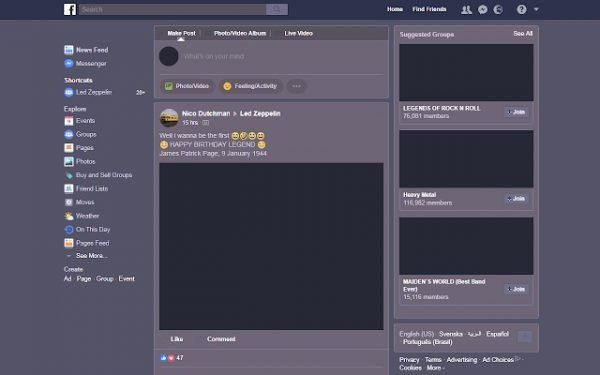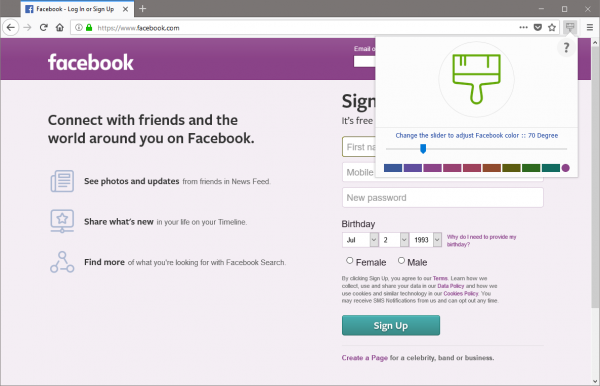Facebook是一个受欢迎的社交网站,我们每天都使用它与亲人保持联系。我们大部分时间都在社交平台上向朋友发送消息、分享视频、照片、使用各种内置应用程序、查看朋友活动,甚至使用该平台为您的市场受众做广告。自从Facebook 诞生(Facebook)以来,很多东西都发生了变化,但唯一保持不变的是蓝色配色方案。在本文中,我们将引导您使用Color Changer for Facebook浏览器扩展更改Google Chome和Firefox的(Firefox)Facebook配色方案。
颜色对一个人的思想有巨大的情感影响,它们可以引发广泛的反应。您为背景选择的颜色可以唤起某些感觉并可以激发情绪。当您启动Facebook时,您会看到很多蓝色和白色。Facebook有一个突出的蓝色和白色配色方案,经常使用会让你曾经喜欢的平台变得无聊。Facebook没有配置配色方案的选项。但是,如果您厌倦了使用Facebook的默认蓝色配色方案,您可以使用 Web 浏览器的附加组件更改配色方案。
话虽如此,您可以通过Firefox(Firefox)和Chrome等 Web 浏览器的有用扩展来摆脱无聊的配色方案,这些扩展允许您将Facebook配色方案更改为多个主题。附加组件易于使用,您可以更改Facebook字体、标题、文本和按钮的颜色。这些扩展也可以方便地自定义聊天布局以及Facebook背景。
(Change Facebook Color Scheme)在Chrome中(Chrome)更改 Facebook 配色方案
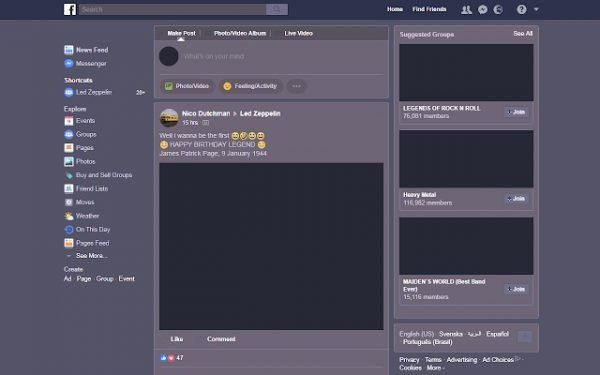
(Google Chrome)如果您厌倦了默认的蓝色和白色外观,Google Chrome有几个浏览器扩展程序,可以让您更改Facebook的配色方案。在许多可用的附加组件中,Facebook的(Facebook)Color Changer是一种流行的自定义配色方案。按照以下步骤将您想要的颜色设置为Facebook的配色方案。
- 启动Google Chrome并访问Chrome网络浏览器。
- 在搜索框中搜索换色器。(Color Changer)
- 从搜索结果中选择 Facebook 的换色器。( Color changer for Facebook)
- 单击添加到 Chrome(Add to Chrome)按钮以下载并安装扩展程序。
- 安装完成后,扩展程序将出现在浏览器的标题栏上。
- 启动Facebook并使用您的登录地址和密码登录Facebook(Sign)页面。(Facebook)
- 单击(Click)浏览器标题栏中的扩展名。该工具会打开一个新窗口,显示来自颜色选择器的各种颜色。
- 选择您要为Facebook设置的配色方案。
- 重新启动浏览器。
选择所需颜色后,该工具会立即为您的配置文件应用新的配色方案。
(Change Facebook)在Firefox中(Firefox)更改 Facebook背景颜色和样式
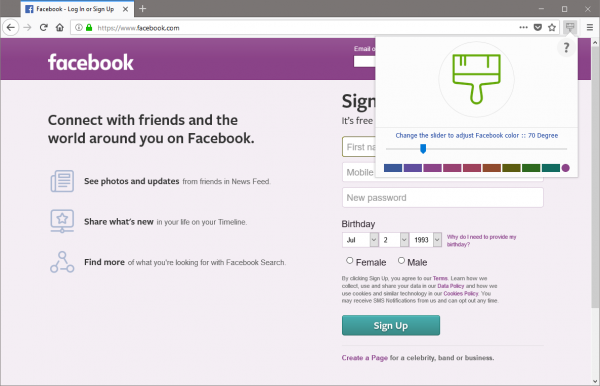
- 启动Mozilla Firefox并单击浏览器顶角的三个水平条。
- 在弹出的菜单列表中,点击Add-ons。这将在新窗口中打开附加组件管理器。(Add-ons Manager)
- 在搜索框中,输入Facebook配色方案。浏览器将显示可用于更改配色方案的附加组件列表。
- 选择Facebook 换色器(Facebook Color Changer),然后单击安装按钮。
- 安装完成后,扩展程序将出现在浏览器的标题栏上。
- 启动Facebook并使用您的登录地址和密码登录到(Sign-in)Facebook页面。(Facebook)
- 单击(Click)浏览器标题栏中的扩展名。该工具会打开一个新窗口,显示来自颜色选择器的各种颜色。
- 选择您要为Facebook设置的配色方案。
- 重新启动浏览器。
选择所需颜色后,该工具会立即为您的配置文件应用新的配色方案。
就这样。(That’s all.)
How to change Facebook color scheme and style
Facebook is a popular social networking site that we use daily to keep in touch with loved ones. We spend most of the time on the social platform to send messages to friends, share videos, photos, use various in-built apps, check on friends activities and even use the platform for advertising your market audience. Since the beginning of Facebook, many things have been changed, but the only thing that remains the same is the blue color scheme. In this article, we step you through changing Facebook color schemes for Google Chome and Firefox using Color Changer for Facebook browser extension.
Colors have a huge emotional impact on one’s mind, and they can kindle a wide range of responses. The colors that you choose for your background can evoke certain feelings and can initiate mood. When you launch Facebook, you see a lot of blue and white colors. Facebook has a prominent blue, and white color scheme and the regular usage can make the platform that you loved once boring to use. Facebook has no options to configure the color scheme. However, if you are tired of using the default blue color scheme for Facebook, you can change the color scheme using add-ons for the web browser.
That being said, you can get away with the boring color schemes with the useful extensions for web browsers like Firefox and Chrome that allows you to change the Facebook color scheme to multiple themes. The add-ons are easy to use, and you can change the color of Facebook fonts, header, text, and buttons. The extensions are also handly to customize the chat layout as well as Facebook background.
Change Facebook Color Scheme in Chrome
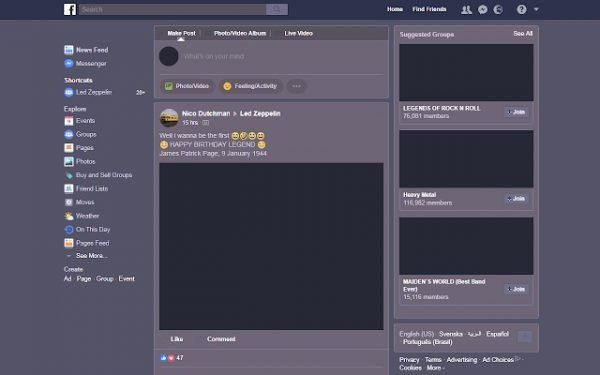
Google Chrome has several browser extensions that enable you to change color scheme for Facebook if you are tired of the default blue and white appearance. Out of many available add-ons, Color Changer for Facebook is a popular one to customize the color scheme. Follow the below steps to set your desired color as Facebook’s color scheme.
- Launch Google Chrome and visit the Chrome web browser.
- Search for Color Changer in the search box.
- Select the Color changer for Facebook from the search results.
- Click Add to Chrome button to download and install the extension.
- Once the installation is complete, the extension will appear on the browser’s header bar.
- Launch Facebook and Sign in to the Facebook page with your login address as well as password.
- Click on the extension at the browser’s header bar. The tool opens a new window displaying a wide range of colors from the color picker.
- Select the color scheme that you want to set for your Facebook.
- Restart your browser.
Once you select the desired color, the tool immediately applies the new color scheme for your profile.
Change Facebook background color & style in Firefox
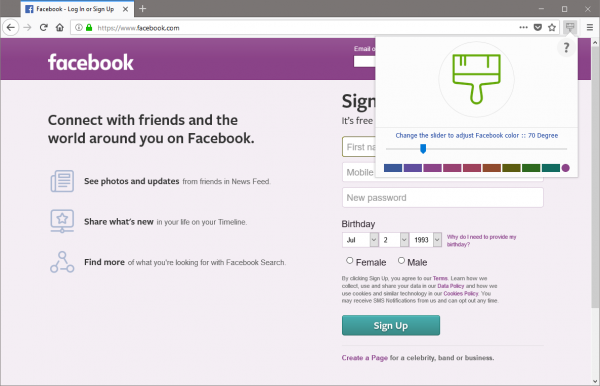
- Launch Mozilla Firefox and click on the three horizontal bars at the top corner of the browser.
- In the menu list that pops up, click Add-ons. This will open the Add-ons Manager in the new window.
- In the search box, type Facebook color scheme. The browser will display a list of add-ons that are available to change the color scheme.
- Select Facebook Color Changer and click the Install button.
- Once the installation is complete, the extension will appear on the browser’s header bar.
- Launch Facebook and Sign-in to the Facebook page with your login address as well as password.
- Click on the extension at the browser’s header bar. The tool opens a new window displaying a wide range of colors from the color picker.
- Select the color scheme that you want to set for your Facebook.
- Restart your browser.
Once you select the desired color, the tool immediately applies the new color scheme for your profile.
That’s all.